In diesem Abschnitt finden Sie Informationen zu den folgenden Themen:
Wenn Sie wissen, wie Sie Überlagerungsclips und -spuren einsetzen können, können Sie ganz problemlos verschiedene Effekte in Ihren Projekten erzielen.
|
1
|
Klicken Sie auf Projekt als Abspielmodus und ziehen Sie den Schieberegler an die Stelle, an der Sie schneiden möchten. |
|
• |
Klicken Sie in der Zeitachsenansicht auf den Überlagerungsclip und dann auf Optionspalette öffnen. Klicken Sie auf der Registerkarte Attribut auf Ausrichtungsoptionen und wählen aus einem Menü mit Positionsoptionen. |


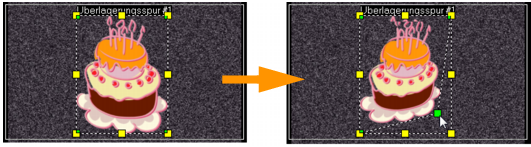
Ziehen Sie an den grünen Knoten, um den Überlagerungsclip zu verzerren.
Wenn Sie den grünen Knoten wählen, wird der Mauszeiger zu einem kleineren Pfeil mit einem kleinen schwarzen Feld am Ende.

Halten Sie [Umschalt] gedrückt, während Sie die grünen Knoten ziehen, damit die Verzerrung nicht über die Grenzen des Cliprahmens ausgedehnt wird.
Copyright 2014 Corel Corporation. Alle Rechte vorbehalten. Rechtliche Hinweise